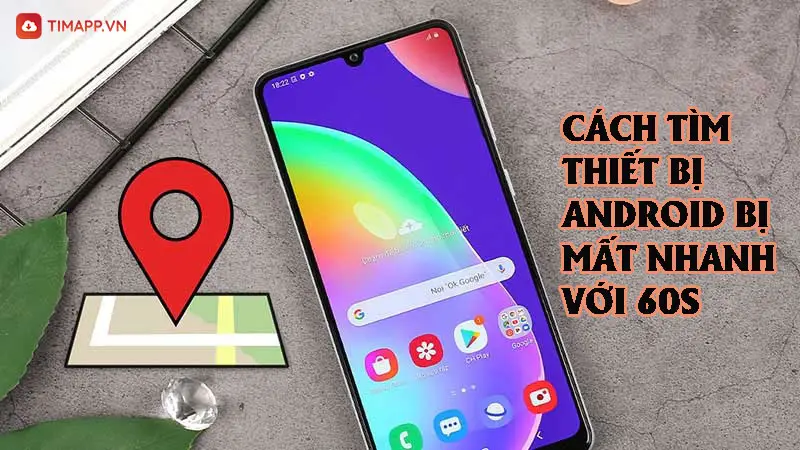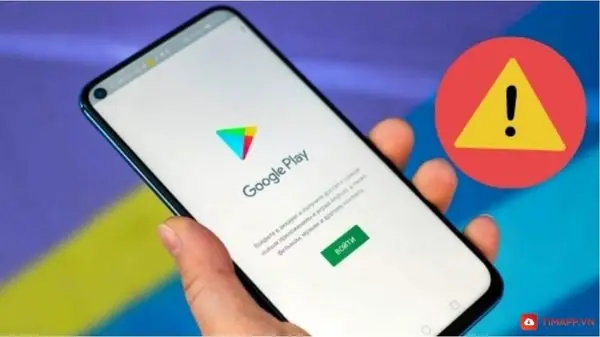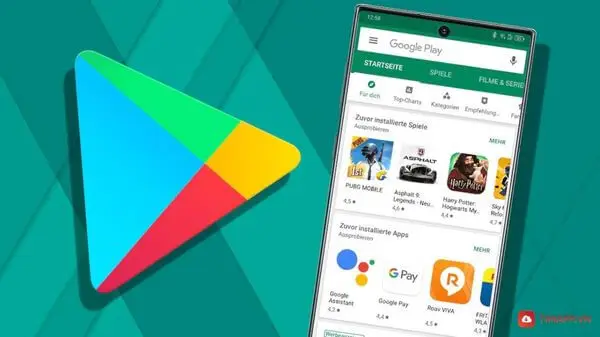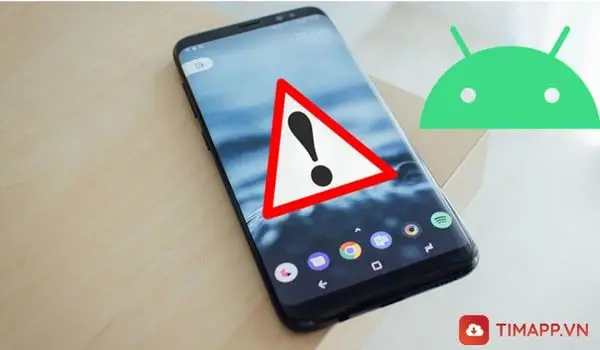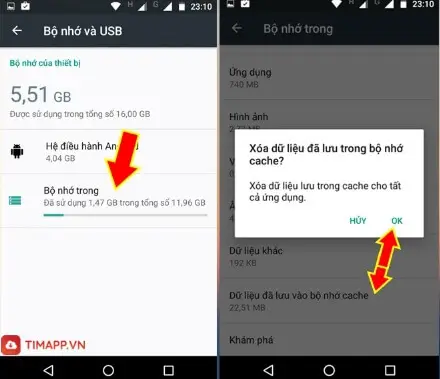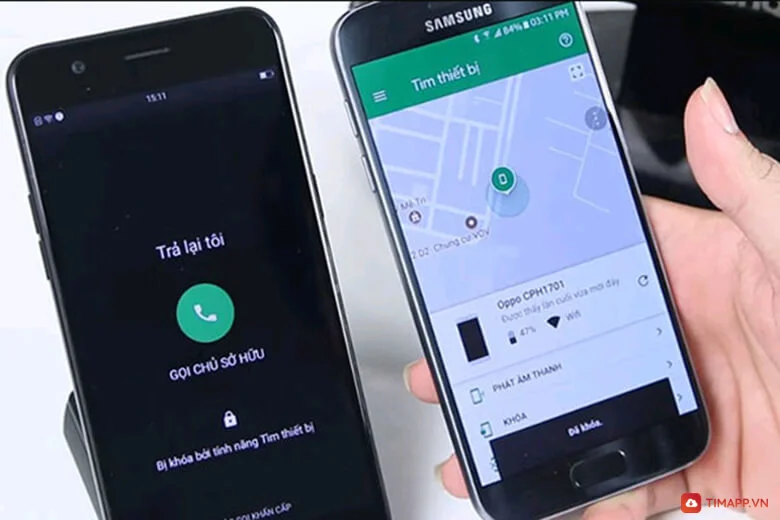Bạn đang muốn chiếu màn hình điện thoại của mình lên TV Samsung nhưng chưa biết phải thực hiện như thế nào. Timapp.vn hôm nay sẽ hướng dẫn bạn cách kết nối điện thoại với TV samsung siêu đơn giản để bạn tham khảo.
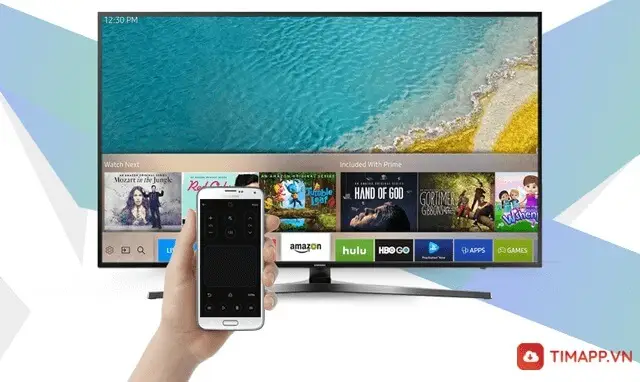
Giới thiệu về tính năng kết nối Samsung Smart Things
Samsung Smart Things là gì?
- Nếu như Apple có Apple HomeKit thì Samsung cũng tạo dựng cho mình hệ thống liên kết nhiều thiết bị lại với nhau đó chính là Samsung SmartThings.
- Hệ sinh thái này đảm bảo cho các thiết bị có thể liên kết và giao tiếp với nhau. Mang đến sự tiện lợi và cuộc sống thoải mái cho người dùng.
- Mục tiêu là kiểm soát các thiết bị và sản phẩm thông minh trong ngôi nhà của bạn chỉ với điện thoại hay máy tính bảng. SmartThings là nền tảng IoT đa dạng sử dụng giao thức kết nối sóng Z-wave/Zigbee.
- Bất cứ thiết bị nào đều có màn hình đều có thể dùng ứng dụng SmartThings để điều khiển các thiết bị cùng nền tảng. Với điều kiện là bạn cần cài đặt ứng dụng SmartThings

Tính năng của Samsung Smart Things
Tối ưu hóa cài đặt và quản lý thiết bị trong nhà
Khi sử dụng chiếc điều khiển từ xa đầy quyền lực này bạn có thể quản lý ngôi nhà của mình dễ dàng. Bạn có thể dùng ứng dụng SmartThings để kiểm tra các thiết bị ở mọi nơi và nhiều điều khác nữa.
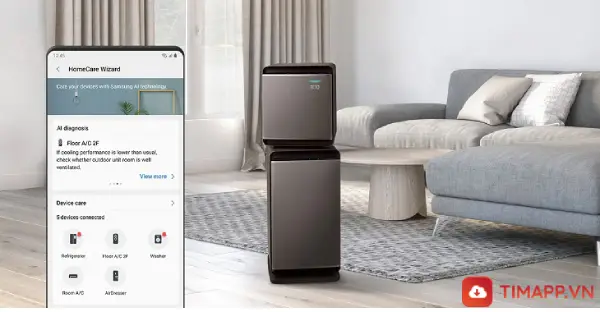
Tích hợp với các ứng dụng Galaxy
Có sẵn trên các thiết bị di động chạy Android R, One UI 3.1 và có thể tải ứng dụng SmartThings. Ngoài ra trên các dòng TV Samsung sản xuất từ năm 2018 đều kết nối được với SmartThings.
Tìm kiếm các thiết bị quan trọng
SmartThings giúp bạn tập trung vào những điều quan trọng và tìm kiếm dễ dàng. Không chỉ điện thoại bạn có thể tìm đồng hồ Galaxy và tai nghe Buds qua SmartThings Find.
Kiểm soát các thiết bị trong nhà trên xe
- Bạn có thể theo dõi được tình trạng của các thiết bị trong nhà dễ dàng mà vẫn có thể tập trung làm những việc quan trọng. SmartThings sẽ chăm sóc ngôi nhà của bạn và thông báo khi cần thay thế các bộ phận.
- Chức năng này còn giúp bạn theo dõi chất lượng không khí và đưa ra những cách cải thiện môi trường trong nhà bạn. Tích hợp các tính năng tiết kiệm năng lượng để giảm hóa đơn tiền điện.
- SmartThings và Android Auto giúp kiểm soát các thiết bị trong ngôi nhà của bạn. Các thông báo về ngôi nhà được hiển thị trên bảng điều khiển. Nhờ đó bạn có thể quản lý các thiết bị ngay cả khi lái xe. Khi bạn gần về đến nhà thì SmartThings sẽ mở bộ điều nhiệt, khởi động bộ lọc, mở cửa gara. Chỉ cần bạn nhấn vào nút Welcome Home trong xe.
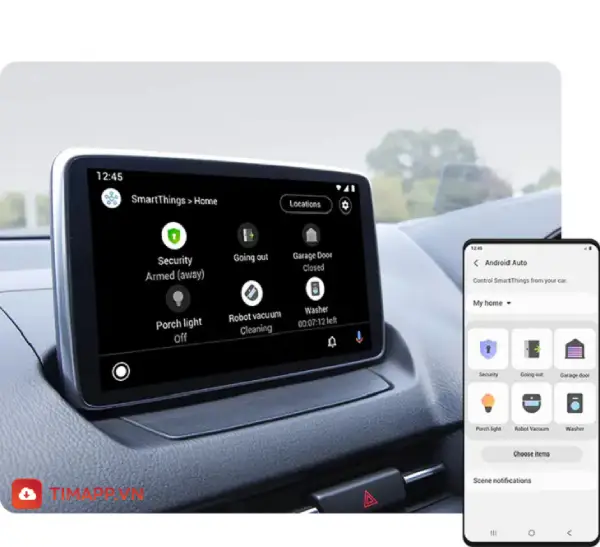
Điều khiển thiết bị bằng giọng nói
Bạn hoàn toàn có thể điều khiển các thiết bị trong ngôi nhà của mình bằng trợ lý giọng nói. Cùng lúc bật TV và khởi động máy hút bụi bằng giọng nói dễ dàng.
Lợi ích tuyệt vời của việc kết nối điện thoại với TV samsung
- Giúp người sử dụng có thể xem phim, video, các chương trình giải trí, chơi game, nghe nhạc….trên màn hình TV với chất lượng âm thanh, hình ảnh sắc nét, chân thực sống động hơn.
- Giúp người dùng có thể chia sẻ cho nhiều người cùng xem một lúc mà không phải ngồi chật chội như khi xem trên điện thoại.
- Giúp người dùng có thể dễ dàng bật/tắt, chuyển bằng điện thoại thay vì sử dụng remote (điều khiển từ xa) của TV Samsung.
- Thêm vào đó, việc kết nối này sẽ giúp bạn đỡ mỏi tay, mỏi mắt như khi xem trên điện thoại.
Những lưu ý trước khi kết nối điện thoại với TV Samsung

- Cả điện thoại và TV cần phải được kết nối với Wifi hoặc mạng không dây khác.
- Để đảm bảo sự liên kết qua SmartThings thì các thiết bị phải được đăng ký và sử dụng cùng tài khoản Samsung.
- Khoảng cách giữa điện thoại và TV phải gần để có thể kết nối nhanh chóng
- Công nghệ, tính năng có sẵn có thể thay đổi theo quốc gia, nhà cung cấp hoặc sản phẩm. Không cần thông báo nếu có thay đổi.
- Trong trường hợp không chắc thiết bị nào có thể tương thích với SmartThings. Bạn hãy tìm trên thiết bị hoặc bao bì thiết bị dòng chữ Works with SmartThings.
- Trợ lý ảo của SmartThings là Bixby bị giới hạn với ngôn ngữ được chọn cùng ngữ điệu nhất định.
- Các thiết bị tương thích phải được mua riêng để kết nối với Dịch vụ SmartThings.
Tìm hiểu ngay: Chỉ bạn cách chiếu màn hình điện thoại lên tivi samsung nhanh chóng
Các cách kết nối điện thoại với TV Samsung đơn giản nhất
Kết nối điện thoại với TV Samsung bằng dây cáp
Sử dụng dây cáp MHL
MHL là tên viết tắt của cụm từ tiếng anh Mobile High-Definition Link, đây là một chuẩn kết nối hỗ trợ người dùng trình chiếu video, hình ảnh, âm thanh từ một thiết bị phát lên màn hình TV một cách nhanh chóng và hiệu quả.
Để có thể thực hiện việc kết nối điện thoại với TV Samsung bằng dây cáp MHL một cách đơn và nhanh chóng, bạn cần phải đáp ứng đầy đủ các thiết bị sau:
- 1 dây cáp MHL
- Tivi Samsung phải có cổng HDMI hoặc MHL
- Điện thoại bạn đang sử dụng phải kết nối được với cáp MHL

Cách thực hiện:
- Bước 1: Bạn hãy cắm đầu nhỏ nhất của dây cáp MHL vào cổng sạc trên điện thoại bạn dùng để kết nối với TV
- Bước 2: Cắm đầu to nhất của MHL vào cổng vào cổng MHL hoặc cổng HDMI trên TV Samsung
- Bước 3. Bạn cắm tiếp đầu USB của dây cáp MHL vào cổng USB trên TV Samsung
- Bước 4: Bấm vào nút nguồn vào (Source/Input/biểu tượng mũi tên) trên remote (điều khiển từ xa) > rồi sau đó chọn vào cổng MHL/HDMI hiện trên màn hình TV để bắt đầu quá trình kết nối.
- Bước 5: Sau khi việc kết nối thành công, bạn có thể trình dễ dàng trình chiếu những nội dung mình yêu thích từ điện thoại lên Tivi Samsung để xem rồi.
Sử dụng cổng VGA hoặc cổng AV
Trong trường hợp chiếc TV Samsung của gia đình bạn không được nhà sản xuất trang bị cổng HDMI,. Bạn có thể dùng cách kết nối điện thoại với TV samsung qua 2 cổng này.

Các bước thực hiện:
– Bước 1: Ghép đầu nhỏ của dây cáp vào cổng sạc điện thoại, đầu to hơn bạn ghép vào cổng VGA hoặc cổng AV của TV Samsung.
Lưu ý: Với cổng AV bạn cần cắm chính xác dây vào cổng kết nối có màu sắc tương ứng. (Ví dụ: cổng AV có màu đỏ thì bạn cắm dây cáp màu đỏ, cổng AV có màu vàng bạn cắm dây màu vàng)
– Bước 2: Nhấn vào nút SOURCE, INPUT hoặc biểu tượng mũi tên trên remote (điều khiển từ xa) để chọn cổng kết nối > ấn chọn vào mục VGA hoặc AV hiện trên màn hình tivi.
– Bước 3: Lúc này bạn có thể trình chiếu nội dụng trên điện thoại lên TV Samsung rồi.
Sử dụng cổng USB
Cách kết nối điện thoại với TV Samsung đơn giản tiếp theo mà chúng tôi muốn giới thiệu đến bạn chính là cách sử dụng cổng USB. Tuy nhiên, với cách này người dùng chỉ có show các video, hình ảnh, âm thanh… có sẵn trên điện thoại lên màn hình TV mà không hỗ trợ việc chia sẻ màn hình điện thoại.
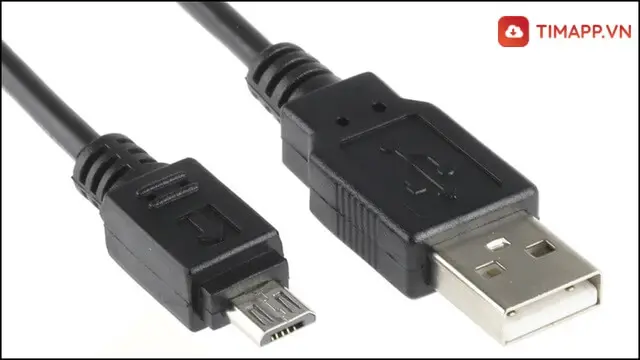
Cách thực hiện:
- Bước 1: Lấy đầu nhỏ hơn của dây cáp cắm vào cổng sạc điện thoại và đầu to hơn cắm vào cổng USB trên ti vi Samsung.
- Bước 2: Khi đã kết nối xong, điện thoại sẽ xuất hiện thông báo Use USB for, bạn hãy ấn vào mục File transfer.
- Bước 3: Chờ đợi trong giây lát và ngay sau đó bạn đã có thể mở các nội dung có sẵn trên điện thoại lên màn hình tivi rồi đấy.
Kết nối điện thoại với TV Samsung bằng các kết nối không dây
Sử dụng kết nối Miracast
Kết nối Miracast cho phép người dùng trình chiếu tất cả các dữ liệu trong điện thoại lên màn hình tivi Samsung mà không cần phải sử dụng dây cáp. Song bạn cần phải trang bị đầy đủ các thiết bị như:
+ Cả điện thoại lần tivi đều được hỗ trợ tính năng kết nối Miracast.
+ Điện thoại và tivi Samsung phải sử dụng cùng một mạng WiFi.
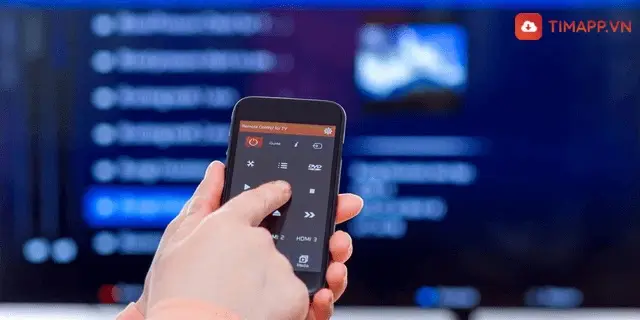
Cách thực hiện:
- Bước 1: Kết nối mạng Wifi cho điện thoại và tivi Samsung của bạn.
- Bước 2: Bật tính năng Miracast trên điện thoại bạn đang dùng
- Bước 3: Sử dụng điện thoại để dò tìm tivi > chọn tên tivi Samsung gia đình bạn đang sử dụng để kết nối.
- Bước 4: Sau khi kết nối thành công, bạn có thể chiếu bất cứ thứ gì từ điện thoại lên tivi.
Sử dụng tính năng Quick Connect
Kết nối Quick Connect là tính năng công nghệ cực kỳ hữu ích giúp người dùng chuyển phát video, nhạc, hình ảnh lên thiết bị khác dễ dàng và nhanh chóng mà không cần phải thực hiện quá nhiều bước. Tuy nhiên, hiện tính năng này chỉ được áp dụng trên điện thoại Samsung.
Để sử dụng tính năng Quick Connect , bạn cần đảm bảo được các điều sau:
+ Tivi Samsung và điện thoại Samsung đều hỗ trợ tính năng Screen Mirroring
+ Điện thoại Samsung để nối kết đang cùng dùng chung mạng WiFi với Tivi Samsung.
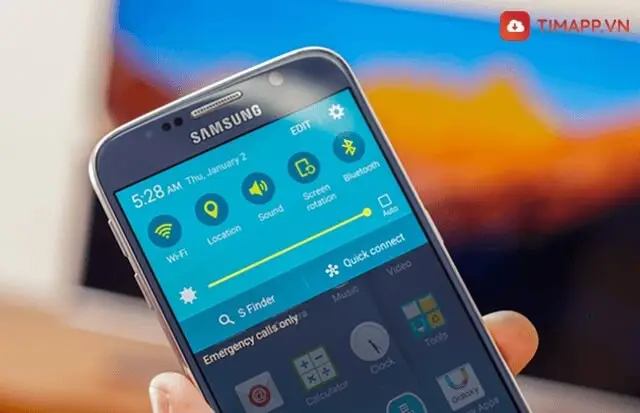
Cách kết nối điện thoại với TV samsung được thực hiện như sau:
- Bước 1: Kích hoạt tính năng Screen Mirroring trên điện thoại và tivi Samsung
- Bước 2: Sau khi kích hoạt Screen Mirroring thành công, bạn vuốt thanh công cụ trên điện thoại xuống > chọn Screen Mirroring
- Bước 3: Dò tìm tivi Samsung muốn kết nối để hoàn tất quá trình kết nối điện thoại với tivi.
Dùng tính năng Smart View
Smart View là tính năng cho phép người dùng mở các ứng dụng trên TV mà không cần remote (điều khiển từ xa), phát những tệp tin giải trí trên điện thoại màn hình tivi mà không cần sử dụng cáp.
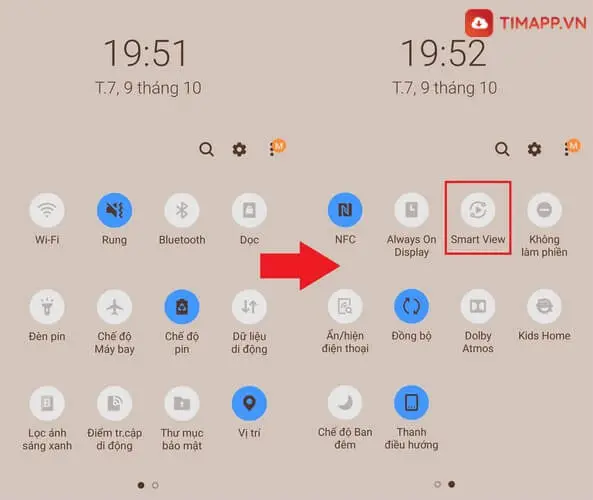
Cách thực hiện:
- Bước 1: Vuốt màn hình điện thoại Samsung xuống > sau đó gạt sang trái chọn tính năng Smart View.
- Bước 2: Trong sách các thiết bị có thể dùng để kết nối, bạn hãy chọn tên tivi Samsung nhà bạn đang dùng.
- Bước 3: Nhấn vào tùy chọn Cho Phép xuất hiện trên màn hình điện thoại.
- Bước 4: Nếu màn hình điện thoại có biểu tượng Smart View nghĩa là bạn đã cài đặt thành công tính năng kết nối điện thoại Samsung với TV Samsung rồi. Việc tiếp theo của bạn là tận hưởng chúng.
Kết nối điện thoại với TV Samsung bằng Youtube
Trình chiếu màn hình điện thoại tivi Samsung thông qua ứng dụng YouTube là cách làm được nhiều người yêu thích và sử dụng nhất hiện nay nếu như bạn đáp ứng đầy đủ các điều sau:
+ Điện thoại và tivi Samsung sử dụng cùng một mạng WiFi.
+ Điện thoại và Samsung đều đã được cài đặt sẵn ứng YouTube
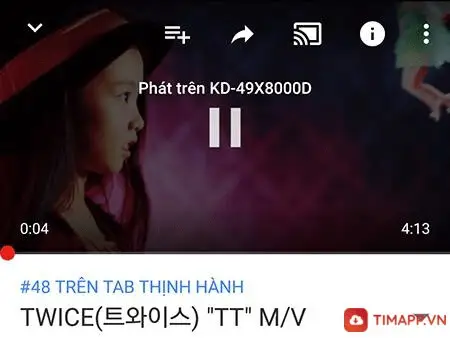
Cách kết nối điện thoại với TV samsung với Youube gồm các bước:
- Bước 1: Mở ứng dụng Youtube > tìm và chọn vào video bạn muốn trình chiếu lên tivi
- Bước 2: Chọn biểu tượng truyền hình chữ nhật > trong danh sách hiện các thiết bị có thể kết nối bạn chọn vào tên tivi Samsung nhà bạn.
- Bước 3: Chờ tivi và điện thoại kết nối với nhau là xong.
Các lỗi thường gặp khi kết nối và cách khắc phục
Lỗi không thể kết nối qua cổng MHL
Nếu bạn gặp lỗi này hãy thử khắc phục qua mẹo, thủ thuật sau:
- Trên TV bạn kiểm tra xem mình đã kết nối đúng cổng HDMI (MHL) hay chưa? Đảm bảo rằng mình đã chọn đúng đầu vào dữ liệu trên tivi là cổng HDMI đã cắm.
- Nếu Tivi có nhiều cổng HDMI thì hãy rút cáp và thử cắm các cổng khác. Hoặc bạn có thể thay sợi cáp mới chất lượng lớn giúp tăng sự thành công khi kết nối.
- Còn nếu bạn đã thực hiện đúng theo chú ý trên mà vẫn không kết nối được thì có thể điện thoại của bạn không có MHL.
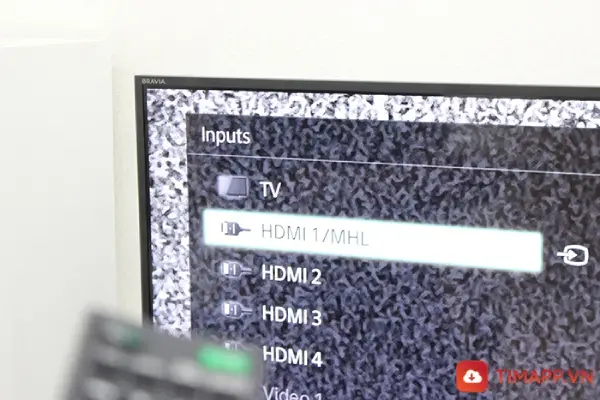
Lỗi không thể chiếu màn hình điện thoại trên smart tivi
Chức năng chiếu màn hình bằng Miracast hay Screen Mirroring chỉ hỗ trợ khi Smartphone và Smart tivi đều có tính năng phản chiếu hình ảnh. Hãy chắc chắn rằng thiết bị của mình có tính năng này.
Ở điện thoại bạn vào mục Cài đặt các kết nối của tivi. Mỗi dòng máy sẽ có tên gọi riêng gồm: Screen Mirroring, Chiếu màn hình của tôi, …Cách khắc phục khi 2 thiết bị của bạn đều hỗ trợ tính năng này mà không kết nối được như sau:
- Tivi chỉ chiếu hình mà không nghe tiếng từ điện thoại thì bạn hãy khôi phục cài đặt gốc và reset tivi. Sau đó thực hiện thao tác kết nối lại từ đầu.
- Nếu tivi không thể dò tìm được điện thoại thì bạn hãy đảm bảo 2 thiết bị đều được bắt chung 1 mạng Wifi. Tiếp đó tắt đi và bật lại Modem mạng nhà mình và kết nối lại.
- Trong trường hợp vẫn không kết nối được thì bạn hãy xem tivi có Wifi Direct hay không? Nếu có thì kết nối điện thoại với tivi qua Wifi này.
- Chiếu màn hình tín hiệu chập chờn, giật thì có thể do mạng nhà bạn chất lượng kém. Để kết nối ổn định hơn thì bạn hãy nâng cấp chất lượng mạng.
Không thể dùng tính năng điều khiển tivi bằng điện thoại
Mỗi hãng Tivi đều phát triển ứng dụng riêng cho phép sử dụng Smartphone để điều khiển. Nếu quá trình sử dụng xảy ra lỗi thì có thể do:
- Điện thoại của bạn không tải được ứng dụng do không hỗ trợ tính năng điều khiển này.
- Đảm bảo tải đúng ứng dụng do hãng phát triển với Samsung là Samsung Smart View. Để có thể trải nghiệm được hết các tính năng.
- Nếu điện thoại không dò được tivi thì hãy cần đảm bảo tivi và điện thoại bắt chung mạng Wifi. Còn nếu không được thì do Smart tivi không hỗ trợ điều khiển bằng điện thoại.
- Trong trường hợp điện thoại dò được tivi nhưng vẫn không kết nối được hoặc kết nối kém. Hãy reset modem mạng nhà rồi kết nối lại.
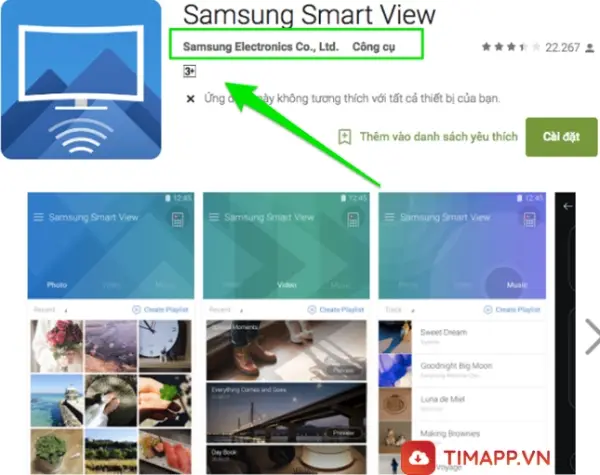
Vừa trên là những cách kết nối điện thoại với tivi Samsung nhanh chóng và đơn giản mà Timapp.vn muốn chia sẻ cho bạn. Nếu cảm thấy bài viết này hay và bổ ích bạn đừng quên chia sẻ cho người thân và bạn bè cùng xem nhé!